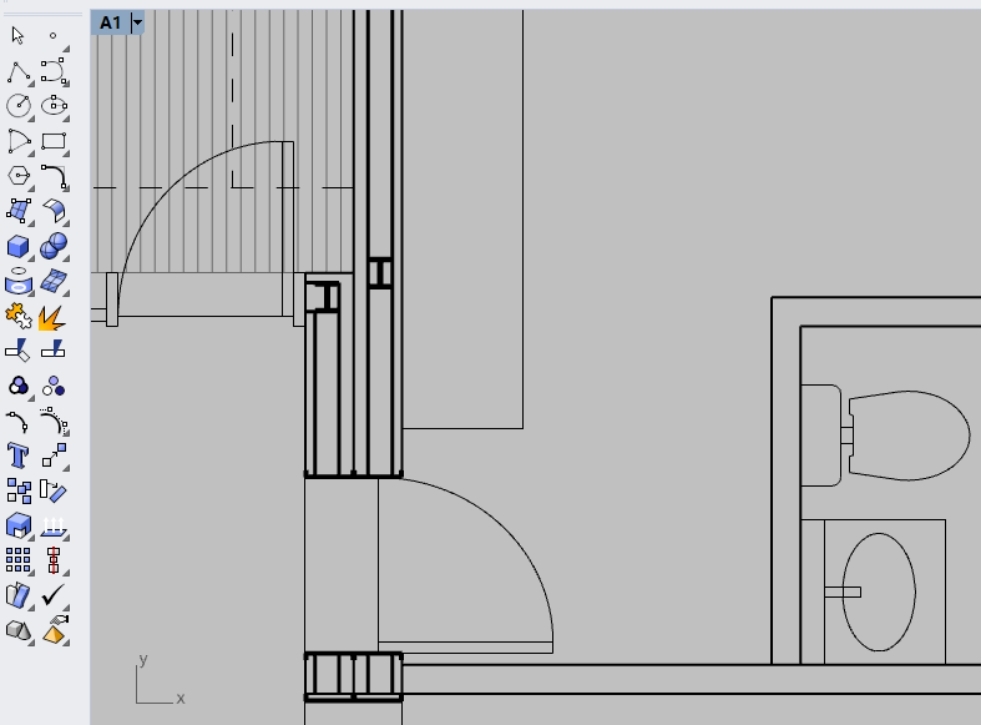
走捷径 | 论如何科学地用Rhino画CAD
造成这点的原因有三:
1. CAD的【hatch】功能太卡+捕捉设置中的【最近点】算法有问题,导致填图案、算面积总要重描一遍闭合PL线,非常浪费时间。
2. CAD的【图层管理】面板并不友好,大多数情况下你和你的同事都没有这个耐心好好分图层,导致出分析简图、导出建模总需要收拾一番。
3. CAD的3D建模功能因为过于难用而相当于不存在,2D制图和3D建模之间配合很麻烦。明明出平面图时好不容易把铺地hatch上了,但导进sketch时居然还要一番力气才能封上面。
除此之外,做非线性建筑的,图面有大量曲线景观路的,都没有使用CAD画平立剖折磨自己的理由。非要说CAD比Rhino有什么优势的话,也就是天正比VisualARQ(Rhino里的天正)稳定好用了。
尽管C君能说出抛弃CAD的100个理由,但是现阶段用Rhino制图有个问题:打印时没办法用CAD的ctb样式表。
一般公司会有一系列全公司通用的ctb文件,你按照公司规范的颜色绘图,再用ctb文件一打印,线宽什么的就都对了。而如果一枝独秀地用Rhino画图,最后打图时就得自己手调各个图层的线宽,这显然是个大bug。
其实这个问题解决起来非常简单,即使你不会写代码,也可以从Rhino官方获得帮助。打开:
https://wiki.mcneel.com/acadplot2rhino
该页面下载 SetACADPrintInfo.zip文件。根据页面上的指导,可以快速实现通过图层颜色设定打印颜色和打印线宽。
翻译一下官方页面上的操作指导:
1. 下载setacadprintinfo.zip,解压缩,可以获得一个rvb后缀文件和一个csv后缀文件。
2. 在excel中按照ctb笔表中的线宽和颜色设置编辑csv文件。
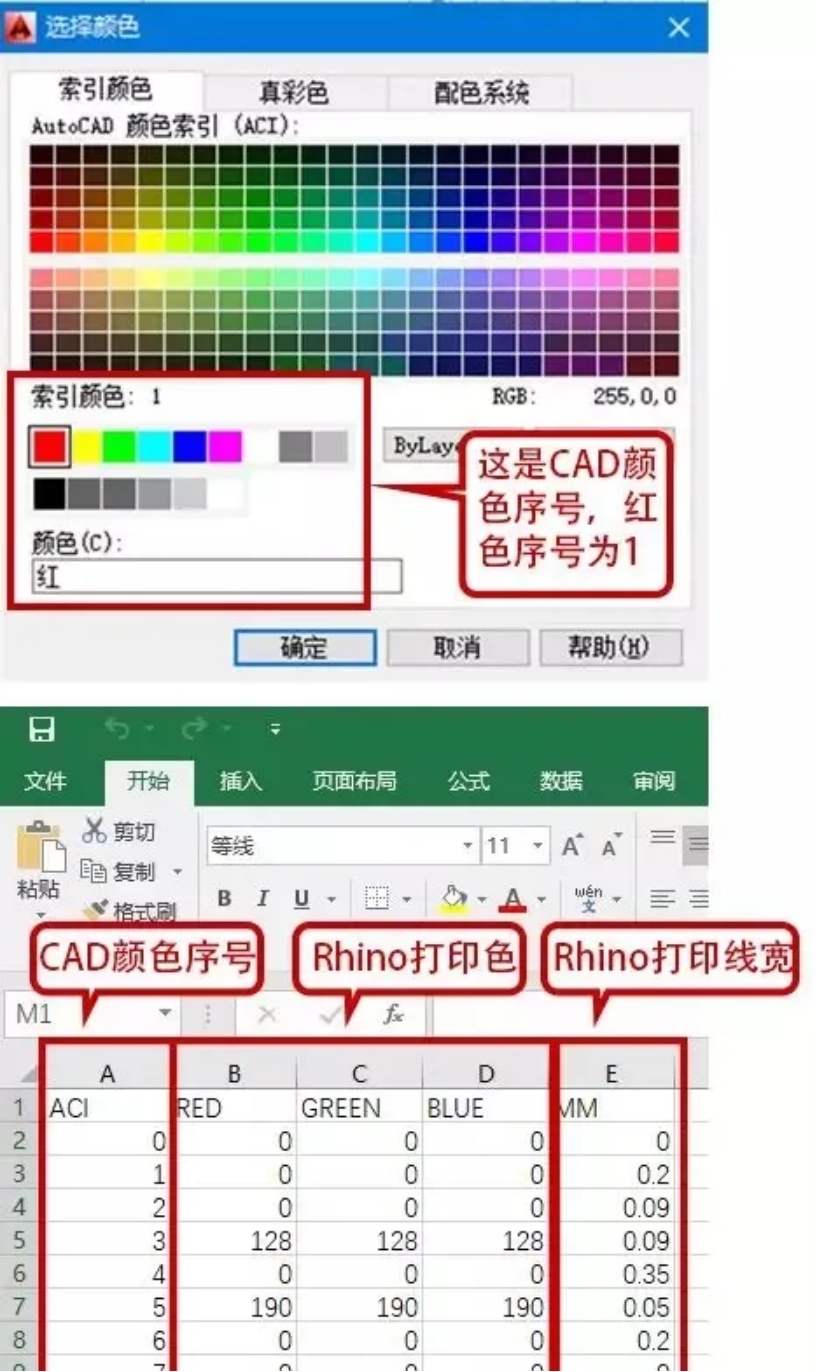
3. 将rvb文件拖到你桌面上的Rhino图标处以加载脚本。此外,【命令栏输入“LoadScript”】 – 点击【新增】- 弹窗选择rvb文件,同样也可以加载脚本。
4. 命令栏键入“SetAcadPrintInfo”,弹窗选择包含笔表信息的csv文件,确认即可。
这一系列操作结束之后可以看到各图层的打印线宽和颜色均发生了改变。
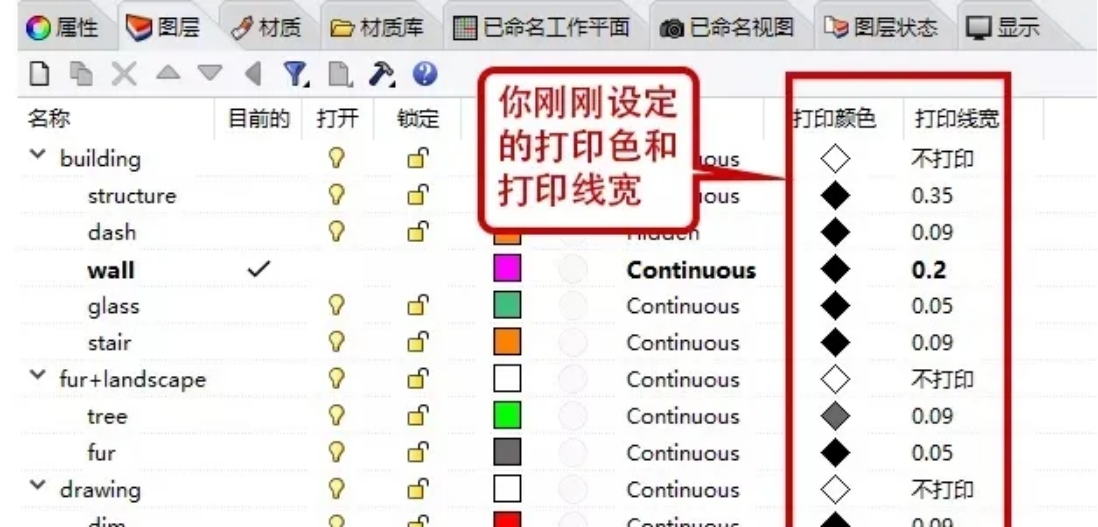
因为需要手动编辑csv(ctb转csv的插件2007出过一版后来便停止更新了),这项操作看起来有点麻烦,但C君想提醒读者,比起直接在CAD中用ctb笔表打印,这是一种更加科学的打印管理方式。事实上C君甚至认为,PL线的【全局宽度】属性和【按打印样式表打印】的方式,是CAD需要做减法的冗余功能,但因为图层管理面板设计得不好,反倒成了实际使用中的主流。
C君自己用Rhino画CAD时,一般会存这么几个图层状态,用以管理绘图和打印的视觉效果:
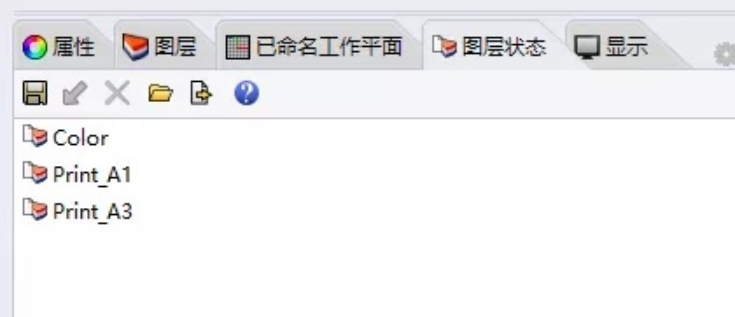
其中【Color】是平时绘图时使用的图层状态。
图层状态的如下图所示,特点是打印颜色与图层颜色一致,打印线宽与最常使用的打印线宽一致。
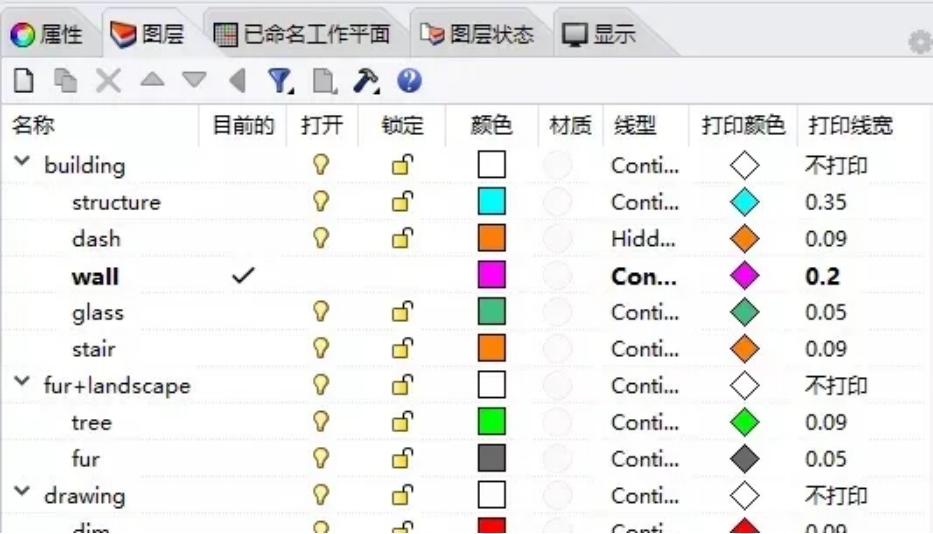
在这个图层状态下,左上角工作视窗处右键,勾选【打印预览】。平时在线宽粗细有别的状态下绘图,图面主次一目了然,非常清爽。
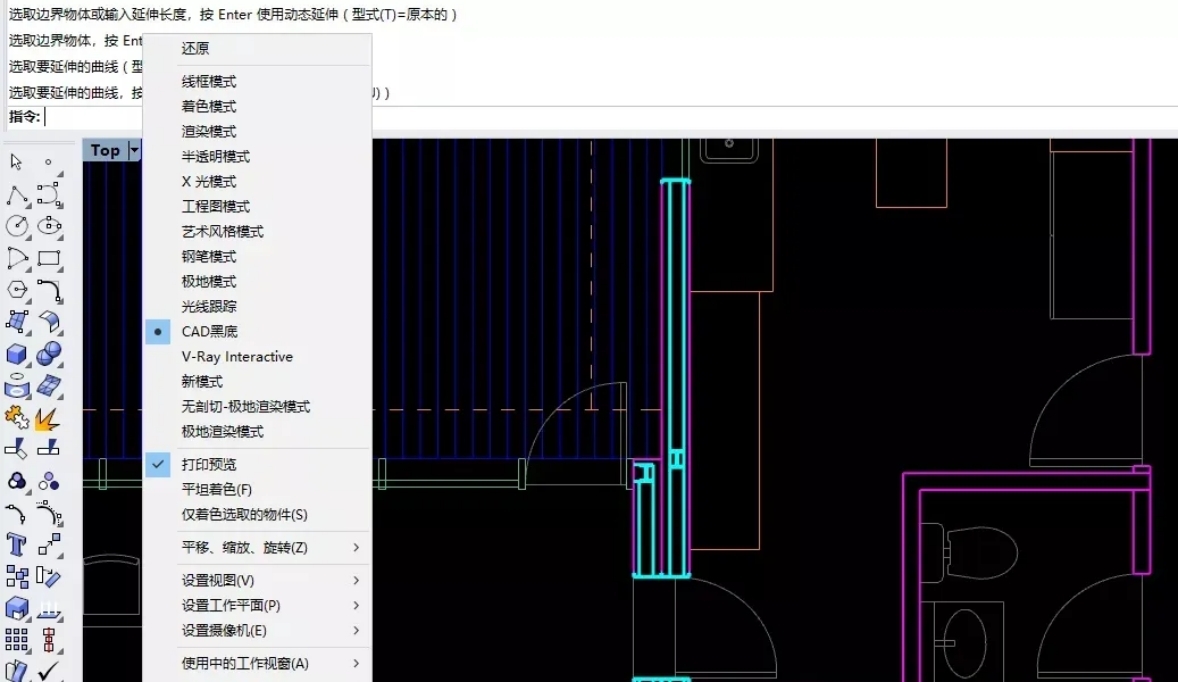
特别提示:因为在Rhino里线的最小显示宽度是1像素,因此特别纤细的线图,比如0.09和0.05的线宽会在绘图时显得一样。Rhino6用户可命令栏输入“PrintDisplay”修改【线宽(T)=40】这一项的参数,数如果比较大(如改为80),模型空间中细线之间显示的差距可以拉开。
【Print_A1】和【Print_A3】都是打印时的图层状态,将近出图时可以根据需要切换预览。
需要指出,在模型空间里因为可以无限缩放,打印预览不够精确,确定出图比例后应当点击底部的“+”图标新建适当比例的图纸配置(相当于CAD布局),在布局里切换到对应的图层状态,这个状态下的所见即所得。
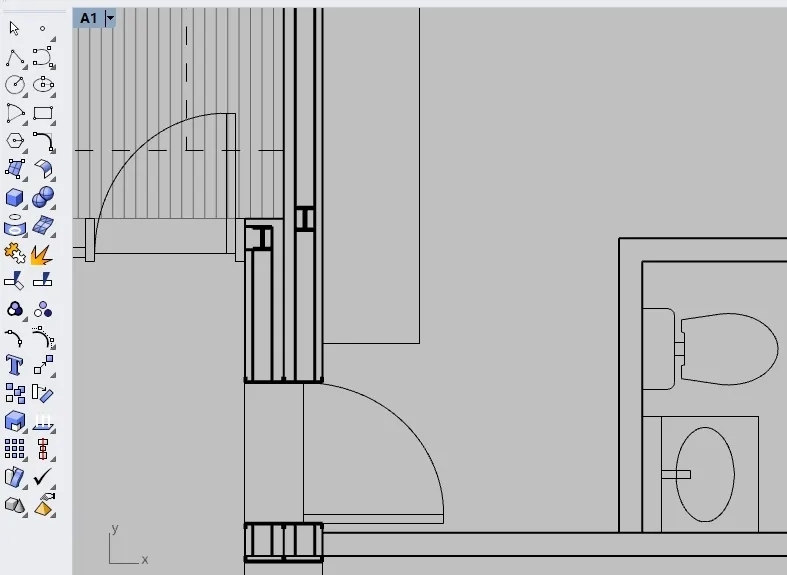
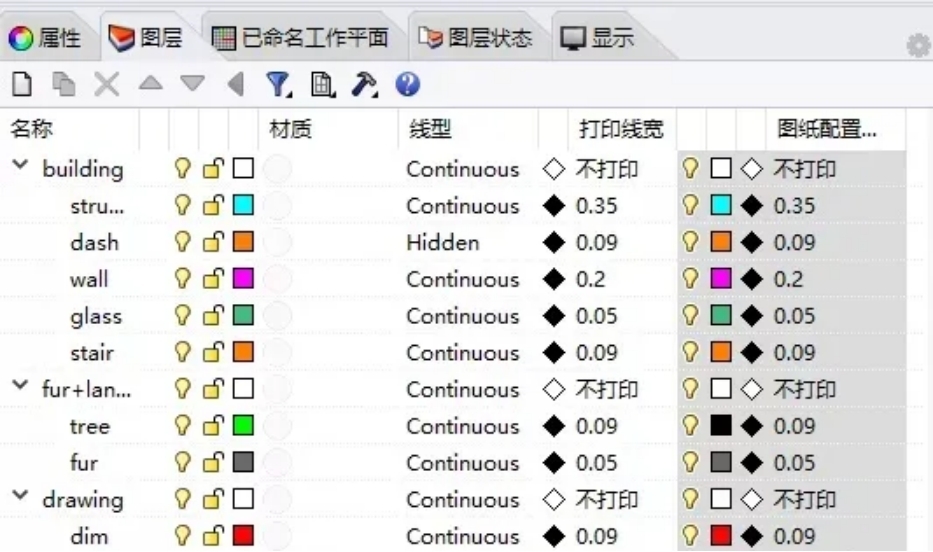
为什么说这样管理打印效果,比CAD依赖ctb样式表更科学呢?
首先显而易见的是,无论你打1:100, 1:200还是1:500的图,样式表各色线宽是成比例变化的,不开源的ctb格式文件只能使用CAD的样式表编辑器编辑手动修改各个颜色线宽。相反,用Excel编辑csv文件则可以同一列数值快速x2、x5。
其次,CAD虽然可以根据打印线宽显示,但由于图层管理面板设计得不友好,大多数使用者都倾向于不在图层面板设置线宽,而只控制颜色,采用ctb样式表来把颜色转化为打印线宽。这样的工作流导致了在绘图的过程中无法清晰地看到粗细主次。相反,用csv记录颜色和线宽之间的联系,通过命令直接改变图层的打印线宽,不止统一了你和同事之间的打印效果,更统一了你们画图过程中的视觉效果。
总之,通过合理设置图层状态,可以让绘图过程界面赏心悦目;而采用【分工工作】功能,对位参照2D图纸与3D模型,可以极大节约方案阶段2D、3D协同调整的时间。当然,到方案基本稳定下来,不会漫无边际地修改之后,比较合理的应该还是进Revit彻底协同2D、3D。
作者:CforChaos
本文转载自网络,如侵权联系删除。




